Cara Menerima Pembayaran Alipay di WordPress (2 Metode Mudah)
Diterbitkan: 2023-11-28Apakah Anda bertanya-tanya bagaimana cara menerima pembayaran Alipay di WordPress?
Alipay adalah dompet digital yang berbasis di Tiongkok dengan lebih dari 1 miliar pengguna aktif. Menerima pembayaran Alipay di situs WordPress Anda berarti Anda membuka pintu bagi audiens yang lebih luas, sehingga berpotensi meningkatkan penjualan Anda.
Pada artikel ini kami akan menjelaskan cara menerima pembayaran Alipay di WordPress. Dengan begitu, Anda dapat memanfaatkan pasar besar pengguna yang lebih suka menggunakan metode pembayaran ini.
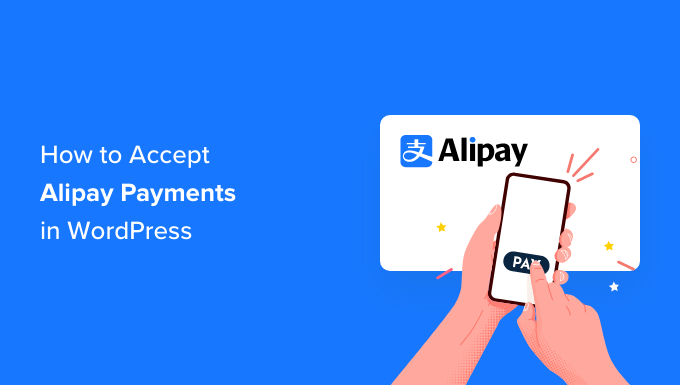
Mengapa Anda Harus Menerima Pembayaran Alipay di WordPress?
Alipay adalah aplikasi pembayaran yang memungkinkan pengguna mengirim dan menerima uang secara online. Ini adalah pemain dominan di pasar Tiongkok dan kini mulai populer di Singapura, Malaysia, Hong Kong, dan di seluruh dunia.
Itu juga tidak hanya digunakan oleh pengguna internasional. Banyak toko dropship dalam negeri yang membeli produk secara grosir juga menggunakan Alipay. Itu karena Alipay adalah metode pembayaran utama untuk Alibaba dan AliExpress, yang merupakan dua raksasa eCommerce.
Alipay sedang dalam perjalanan untuk melayani lebih dari 2 miliar pelanggan di seluruh dunia, jadi menambahkannya sebagai opsi pembayaran akan membantu Anda memasuki pasar yang besar dan menarik pelanggan dari wilayah tempat Alipay populer.
Oleh karena itu, mari selami 2 cara Anda dapat menerima pembayaran Alipay. Anda dapat menggunakan tautan kami untuk melompat ke metode yang Anda sukai:
- Metode 1: Kumpulkan Pembayaran Alipay dengan Mudah Dengan WP Simple Pay (Disarankan)
- Metode 2: Terima Pembayaran Alipay WooCommerce Dengan Plugin Stripe Payment Gateway
Metode 1: Kumpulkan Pembayaran Alipay dengan Mudah Dengan WP Simple Pay (Disarankan)
Untuk metode ini, kami akan menggunakan WP Simple Pay, yang merupakan plugin pembayaran Stripe terbaik di pasar. Dengan plugin ini, Anda dapat menerima pembayaran tanpa perlu menyiapkan API rumit apa pun di situs Anda.
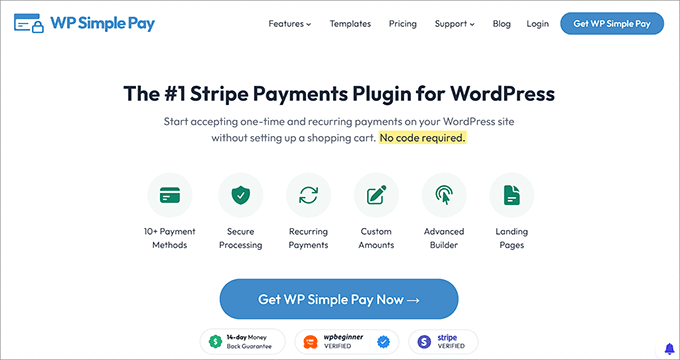
WP Simple Pay terintegrasi ke dalam opsi pembayaran Stripe, yang memungkinkan bisnis yang menggunakan Stripe menerima pembayaran dari pelanggan yang ingin membayar dengan Alipay.
Kabar baiknya adalah Anda dapat menggunakan WP Simple Pay Lite karena dapat menerima pembayaran Alipay. Yang terbaik dari semuanya, ini 100% gratis.
Catatan: Anda memerlukan WP Simple Pay Pro untuk mengakses formulir pembayaran Alipay. Dengan versi gratisnya, Anda hanya dapat membuat tombol pembayaran Alipay untuk ditambahkan ke halaman Anda. Selain itu, Anda tidak akan dapat membuat formulir pembayaran di tempat tanpa paket berbayar.
Untuk sebagian besar bisnis, kami merekomendasikan WP Simple Pay Pro. Versi berbayar ini menerima 10+ metode pembayaran dan menawarkan pembayaran berulang, beli sekarang, paket bayar nanti, dan pembuat formulir tingkat lanjut.
Untuk tutorial ini, kita akan menggunakan paket Pro sehingga kita bisa membuat formulir pembayaran untuk menerima pembayaran Alipay. Prosesnya sama dengan paket gratis, namun Anda akan memiliki akses ke fitur yang lebih sedikit.
Langkah 1: Instal dan Aktifkan WP Simple Pay
Untuk memulai, Anda perlu menginstal dan mengaktifkan plugin WP Simple Pay. Jika Anda memerlukan bantuan, baca tutorial kami tentang cara menginstal plugin WordPress.
Setelah aktivasi, plugin akan secara otomatis meluncurkan wizard pengaturan WP Simple Pay. Anda harus mengklik tombol 'Mari Memulai'.
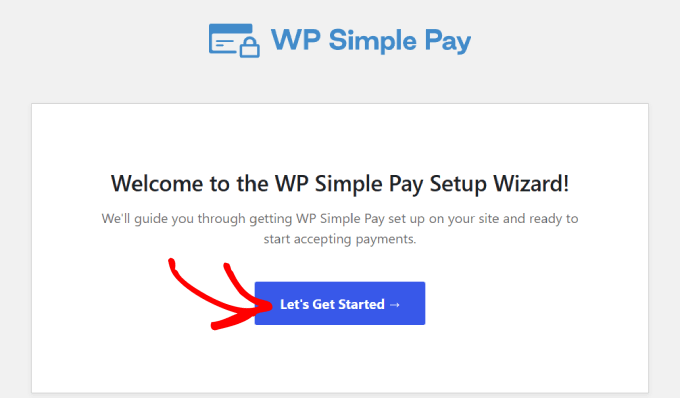
Langkah 2: Selesaikan Wizard Penyiapan
Anda akan dibawa ke langkah berikutnya dalam proses. Dari sana, Anda harus membuat akun Stripe baru atau menghubungkan ke akun yang sudah ada. Klik tombol 'Hubungkan dengan Stripe' untuk berpindah ke layar berikutnya.
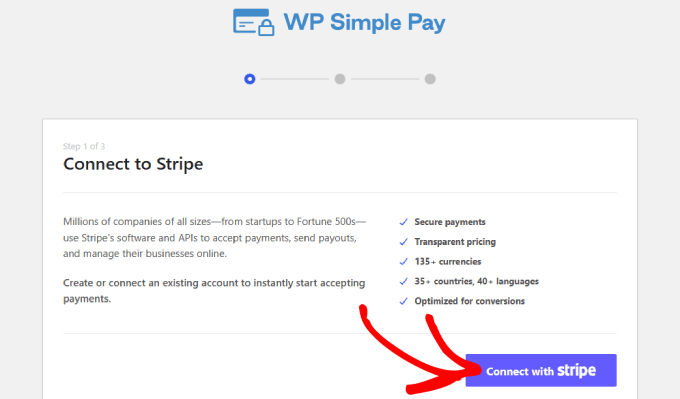
Dengan asumsi Anda sudah memiliki akun Stripe, Anda dapat mengetikkan alamat email Anda dan klik tombol 'Lanjutkan'.
Ini akan mengintegrasikan data Stripe ke situs Anda. Dengan begitu, semua pembayaran yang Anda terima akan masuk ke akun Stripe Anda.
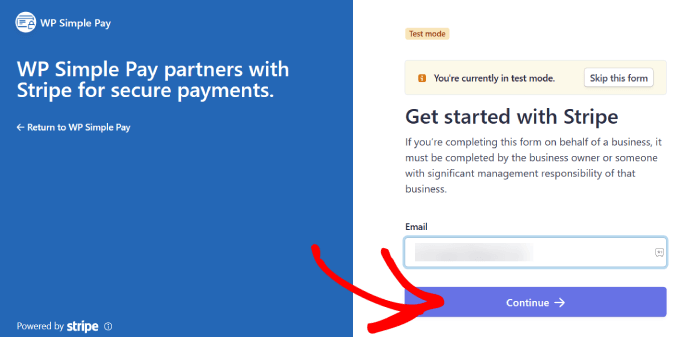
Dari sini, Anda akan diminta untuk memilih akun Stripe Anda.
Lalu tekan 'Hubungkan'. Atau Anda dapat memilih untuk membuat akun baru.
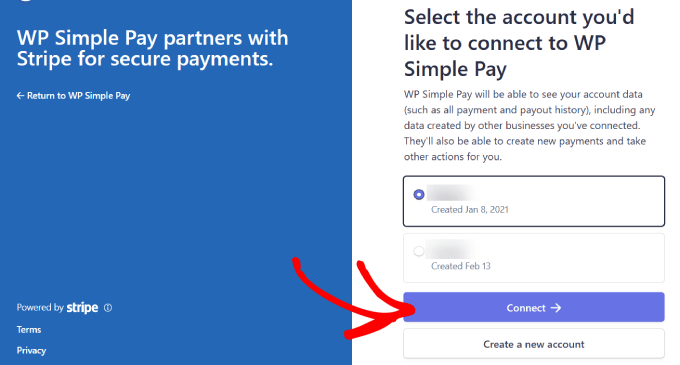
Langkah 3: Buat Formulir untuk Menerima Pembayaran Alipay
Setelah Anda menghubungkan akun Stripe Anda, Anda perlu membuat formulir pembayaran.
Silakan klik tombol 'Buat Formulir Pembayaran'.
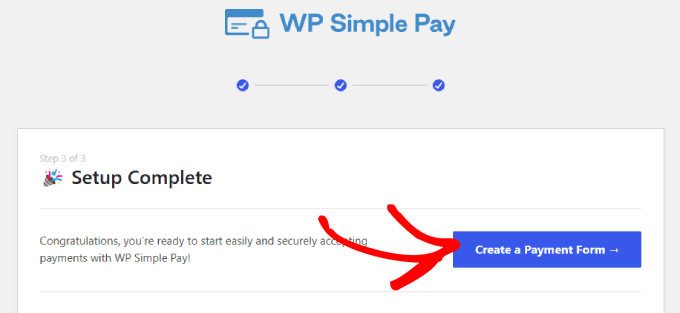
Anda akan diarahkan ke perpustakaan templat tempat Anda dapat memilih satu dari banyak templat yang telah dibuat sebelumnya untuk formulir Anda.
Selanjutnya, cari 'Formulir Pembayaran Alipay' dan klik 'Gunakan Templat'.
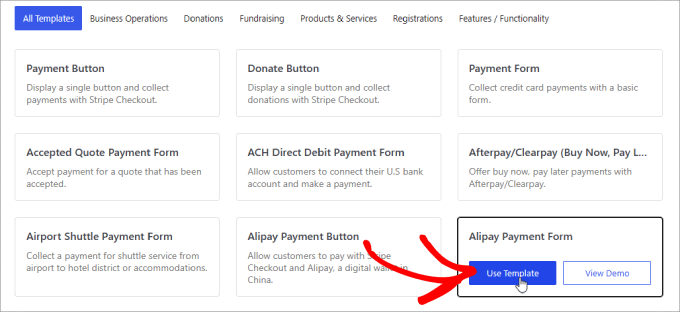
Segera setelah Anda memilih template, Anda akan dibawa ke pembuat drag-and-drop yang intuitif.
Anda juga akan diminta untuk mengkonfigurasi pengaturan Umum. Di sinilah Anda akan menyesuaikan judul, deskripsi, jenis formulir, dan banyak lagi.
Ada juga opsi untuk menambahkan CAPTCHA dan tombol verifikasi email untuk mencegah pesanan palsu.
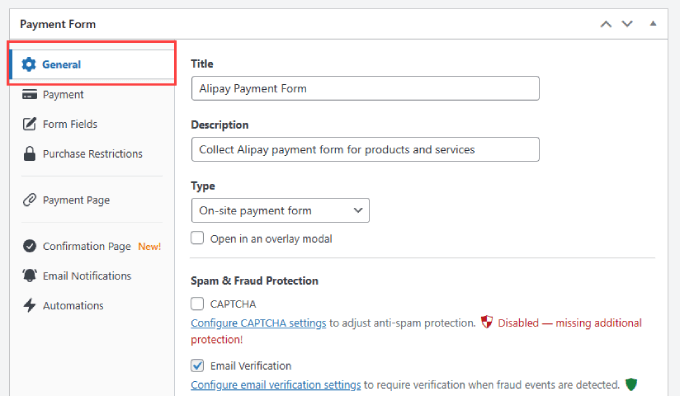
Jika Anda membuka tab 'Halaman Konfirmasi', Anda dapat mengonfigurasi ke mana Anda mengarahkan pengguna saat mereka melengkapi formulir.
Secara default, WP Simple Pay akan menampilkan halaman keberhasilan khusus saat pelanggan melakukan pembayaran. Namun Anda dapat memilih 'Halaman Khusus' jika Anda ingin menampilkan halaman berbeda yang dihosting di situs WordPress Anda. Ini adalah peluang bagus untuk mengirim mereka ke halaman terima kasih dan bahkan menjual lebih banyak produk atau layanan kepada mereka.
Atau, jika Anda memilih untuk mengalihkan pelanggan ke halaman eksternal, Anda dapat memilih 'URL Eksternal'. Anda juga dapat menambahkan 'Pesan Pembayaran Berhasil' untuk berterima kasih kepada pelanggan dan memberi tahu mereka apa yang dapat mereka harapkan dari Anda selanjutnya.

Setelah itu, Anda perlu membuka tab 'Pembayaran' di sebelah kiri.
Di sinilah Anda akan menetapkan 'Harga Default'.
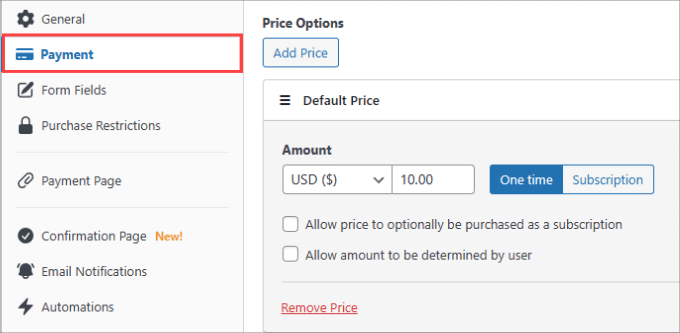
Dan di bawah 'Metode Pembayaran', pastikan untuk mencentang kotak di sebelah Alipay untuk mulai menerima pembayaran Alipay di situs Anda.
Anda juga dapat memilih metode pembayaran lain, seperti deposit langsung Kartu atau ACH. Jika Anda memiliki WP Simple Pay Pro, Anda akan memiliki akses penuh ke 13 metode pembayaran, termasuk Apple Pay, Google Pay, Afterpay, Klarna, Cashapp, dan banyak lagi.
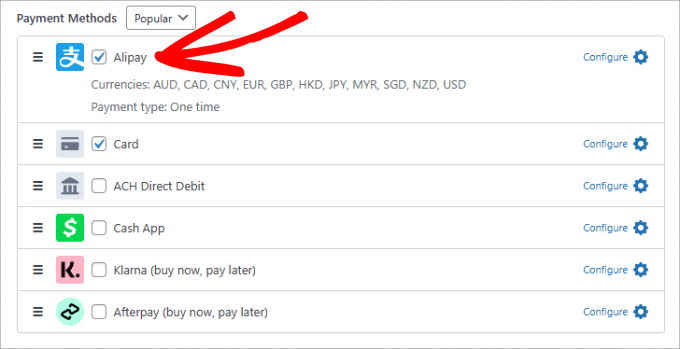
Lalu, buka tab 'Bidang Formulir' di sebelah kiri. Di sini, Anda dapat menambah atau mengubah bidang formulir yang ada.
Yang perlu Anda lakukan hanyalah menekan menu tarik-turun di bawah 'Bidang Formulir' dan klik 'Tambahkan Bidang'.
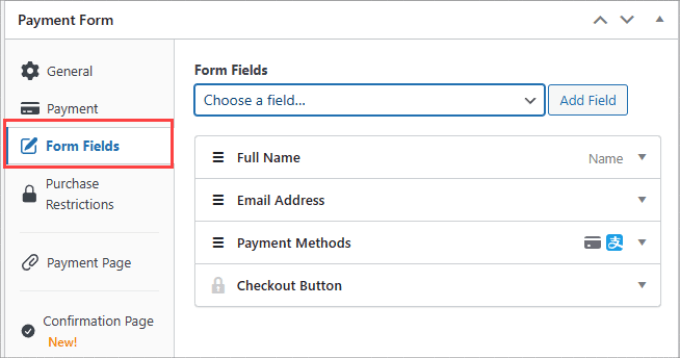
Anda memiliki banyak pilihan untuk dipilih, seperti telepon, alamat, kupon, dan lainnya.
Langkah 4: Publikasikan Formulir Alipay Anda
Setelah formulir Anda siap digunakan, pastikan untuk menyimpan perubahan Anda. Selanjutnya, Anda siap mempublikasikan dan menyematkan formulir pembayaran Alipay di situs Anda.
Silakan klik tombol 'Terbitkan' di sisi kanan.
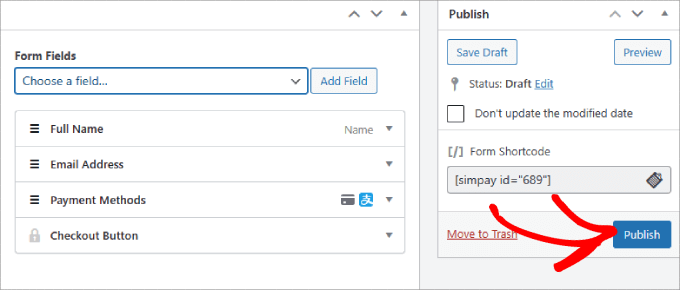
Sekarang, Anda perlu menyematkan formulir di situs WordPress Anda. Buka saja postingan atau halaman tempat Anda ingin menyertakan formulir Anda. Ini bisa berupa halaman layanan, halaman produk, atau di mana pun.

Di pojok kiri atas, tekan tombol '+'.
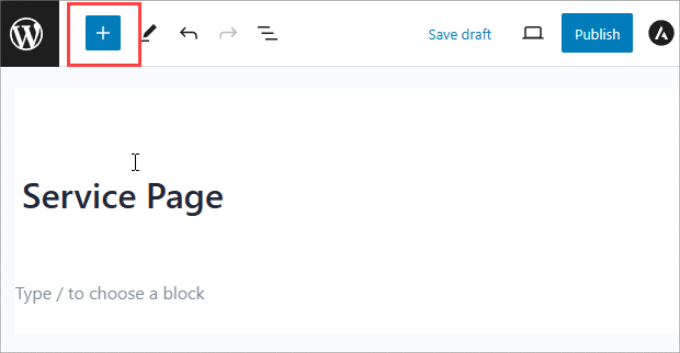
Cari blok WP Simple Pay untuk menambahkannya ke halaman Anda.
Anda akan melihat blok tersebut muncul di editor blok.
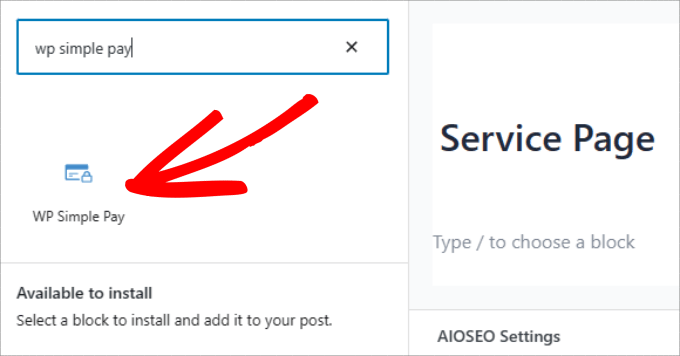
Di menu dropdown, cukup pilih formulir pembayaran Alipay yang baru saja Anda buat.
Anda akan melihat formulir tertanam di halaman Anda.
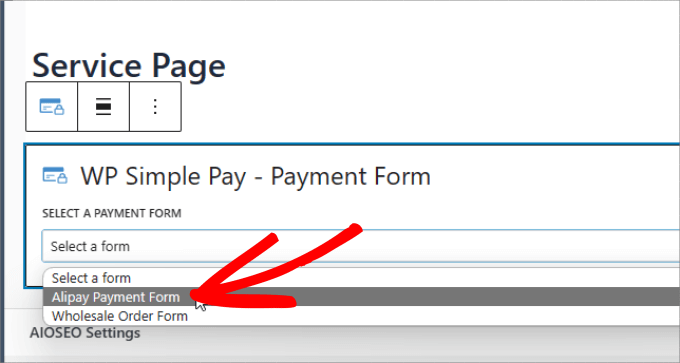
Terakhir, tekan 'Publikasikan' atau 'Perbarui'.
Itu dia. Sekarang Anda tahu cara mengumpulkan pembayaran Alipay dengan mudah di situs WordPress Anda.
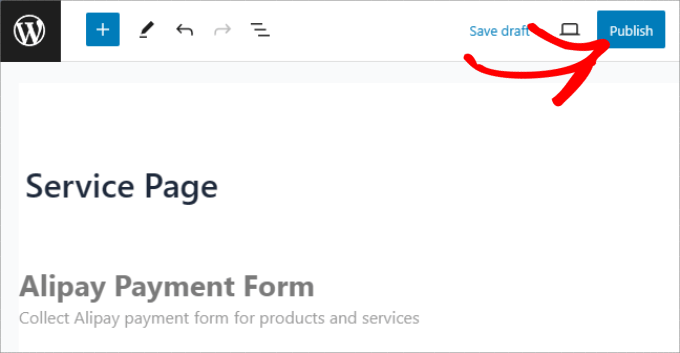
Jangan lupa untuk menguji formulir untuk memastikan pembayaran berhasil.
Berikut ini contoh tampilan formulirnya:
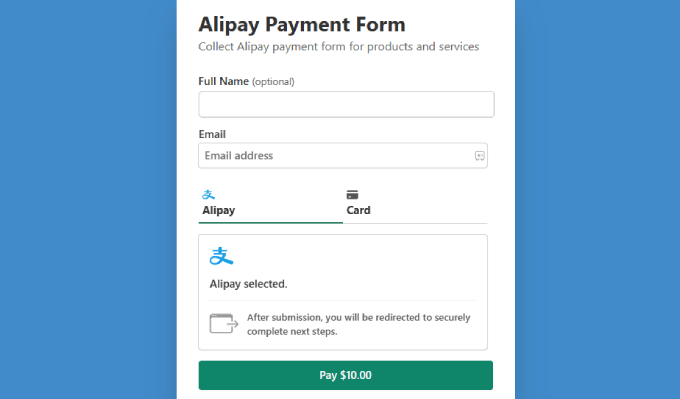
Metode 2: Terima Pembayaran Alipay WooCommerce Dengan Plugin Stripe Payment Gateway
Jika Anda menjalankan toko WooCommerce, Anda mungkin ingin menggunakan plugin pembayaran. Meskipun Anda dapat menambahkan tombol atau formulir WP Simple Pay ke halaman produk Anda, tombol atau formulir tersebut mungkin tidak dapat disematkan dengan mulus ke dalam formulir.
Dengan plugin WooCommerce, Alipay akan terintegrasi dengan lancar ke halaman pembayaran sebagai kotak centang yang dapat dicentang oleh pelanggan selama proses checkout.
Langkah 1: Instal Plugin WooCommerce Stripe
Untuk memulai, Anda perlu mengunduh plugin WooCommerce Stripe gratis. Plugin ini akan mengarahkan pengguna ke halaman pembayaran Alipay, tempat mereka dapat login dan mengotorisasi pembayaran.
Buka halaman plugin WooCommerce Stripe dan klik 'Unduh Gratis'.
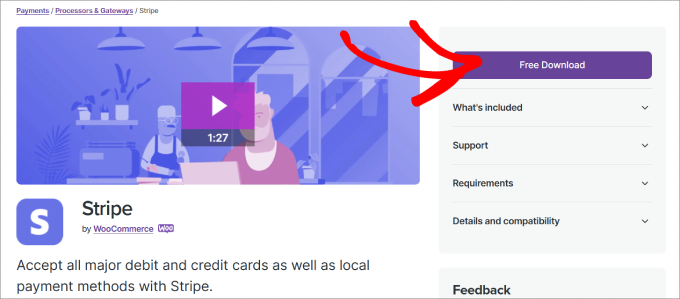
Dari sini, Anda akan diarahkan ke halaman keranjang.
Periksa apakah detail pesanan sudah benar dan tekan 'Lanjutkan ke Checkout'.
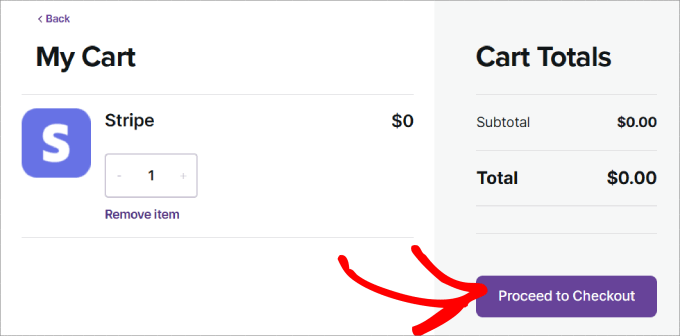
Anda akan dibawa ke halaman checkout. Yang perlu Anda lakukan hanyalah memasukkan nama dan alamat email Anda.
Setelah itu, cukup klik tombol 'Bayar $0,00'.
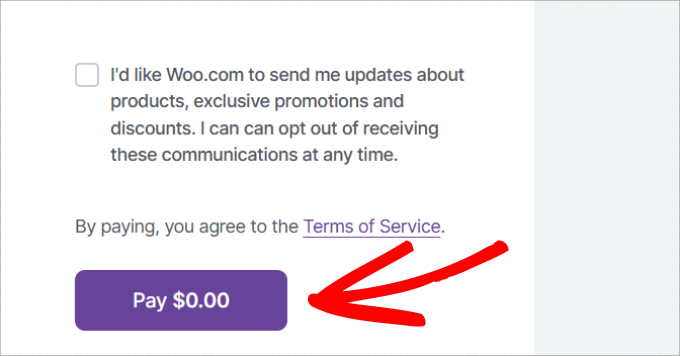
Anda akan diarahkan ke halaman terima kasih.
Cukup klik tombol 'Unduh' sehingga Anda dapat mengunduh file plugin ke komputer Anda.
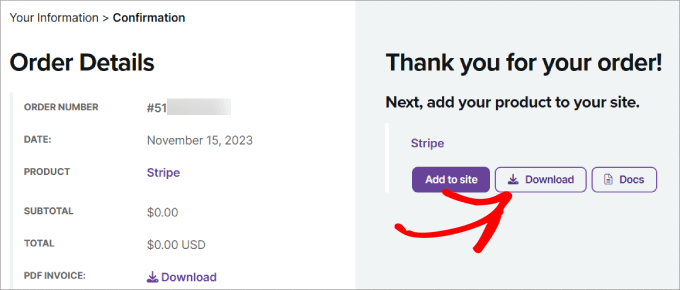
Dari sini, yang perlu Anda lakukan hanyalah menginstal plugin WooCommerce Stripe dengan mengunggahnya ke WordPress. Jika Anda memerlukan bantuan, Anda dapat mengikuti panduan langkah demi langkah kami tentang cara menginstal plugin WordPress.
Langkah 2: Aktifkan Alipay di WooCommerce
Setelah aktivasi, Anda harus menuju ke WooCommerce »Pengaturan di dashboard WordPress Anda. Lalu lanjutkan dan navigasikan ke tab 'Pembayaran'.
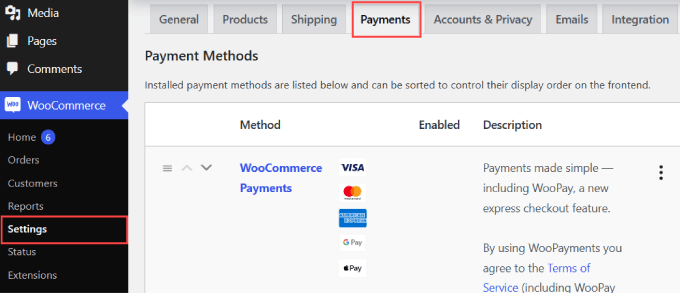
Jika Anda menggulir halaman ke bawah, Anda akan menemukan 'Stripe Alipay' sebagai metode pembayaran.
Cukup aktifkan tombol untuk mengaktifkan Alipay untuk situs WooCommerce Anda. Klik 'Simpan perubahan' di bagian bawah.
Lalu lanjutkan dan klik 'Selesai penyiapan' di sebelah opsi Alipay.
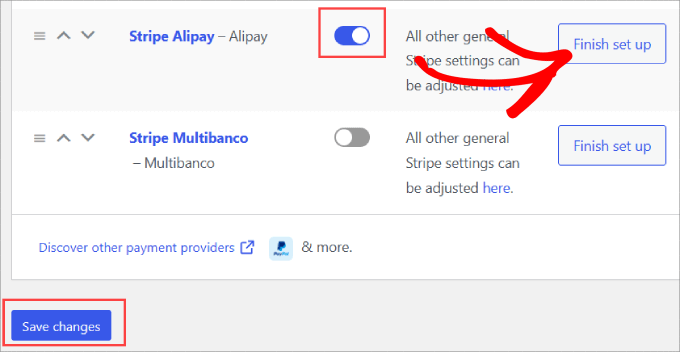
Langkah 3: Tambahkan Akun Stripe Anda
Anda sekarang akan diminta untuk mengintegrasikan akun Stripe Anda.
Tekan saja tombol 'Buat atau sambungkan akun' untuk menambahkan akun Stripe Anda ke WooCommerce.
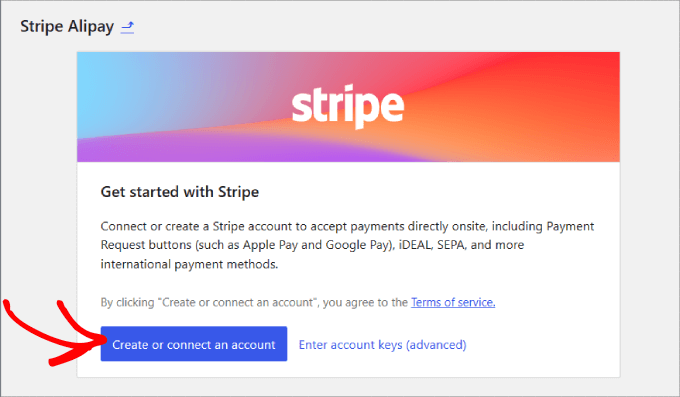
Yang harus Anda lakukan adalah memilih akun Stripe Anda dan klik 'Hubungkan'.
Jika Anda belum memiliki akun Stripe, Anda dapat memilih 'Buat akun baru'.
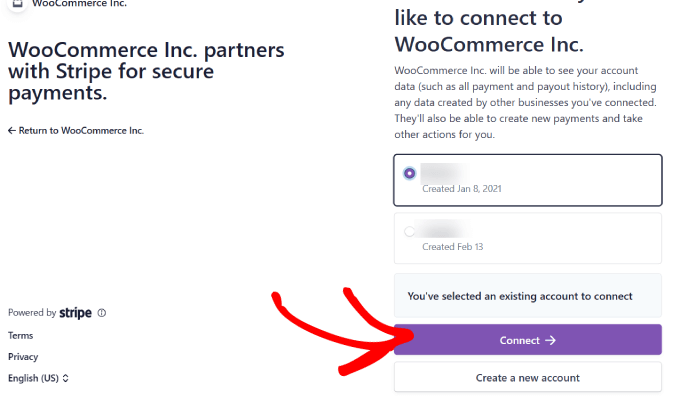
Langkah 4: Aktifkan Alipay
Sekarang, akun Stripe Anda sepenuhnya terhubung ke toko online Anda.
Anda harus kembali ke tab 'Pembayaran'. Di samping metode 'Stripe Alipay', klik 'Kelola'.
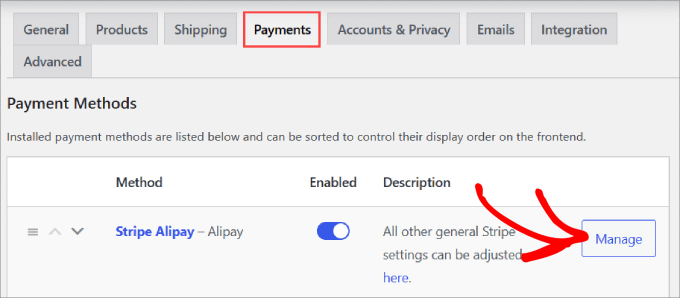
Di sinilah Anda dapat mengkonfigurasi pengaturan Alipay, seperti nama dan deskripsi yang muncul di halaman checkout Anda.
Silakan klik 'Aktifkan di tautan Dasbor Stripe Anda.'
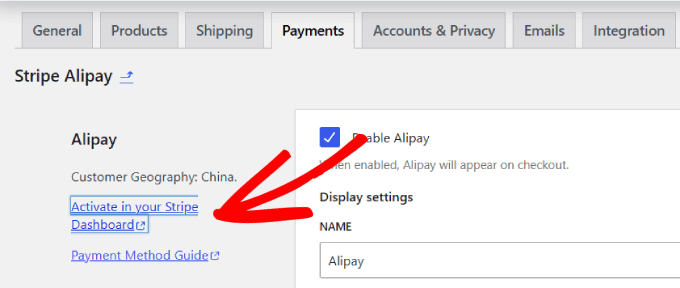
Anda akan diarahkan ke tab metode pembayaran akun Stripe Anda di pengaturan.
Gulir ke bawah untuk menemukan 'Alipay', dan di sebelahnya, klik 'Minta akses'.
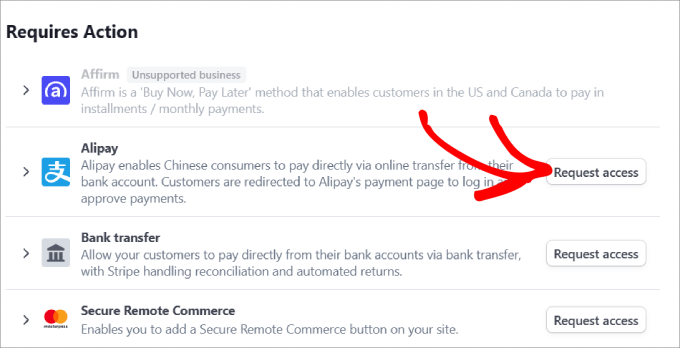
Dari sini akan muncul pesan popup yang menanyakan apakah Anda ingin mengaktifkan pembayaran Alipay.
Cukup tekan tombol 'Lanjutkan' untuk menerima pembayaran Alipay di toko WooCommerce Anda.
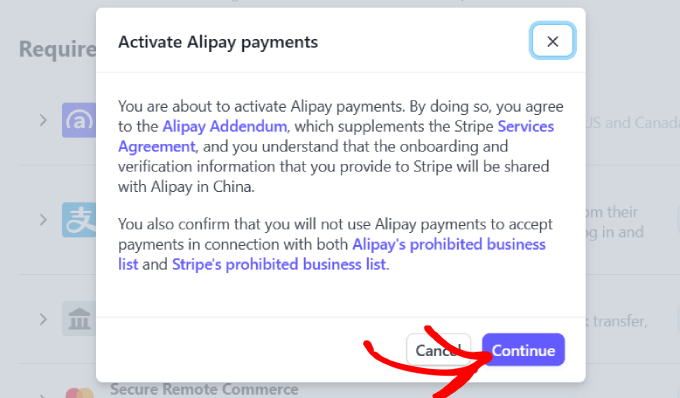
Setelah meminta akses, Anda harus menunggu Stripe menyetujui akun Anda. Diperlukan waktu sekitar 1-2 hari kerja sebelum Anda dapat mulai menerima pembayaran Alipay.
Ketika Anda disetujui, Anda akan menerima email dari Stripe yang memberi tahu Anda bahwa Alipay telah diaktifkan untuk akun Stripe Anda.
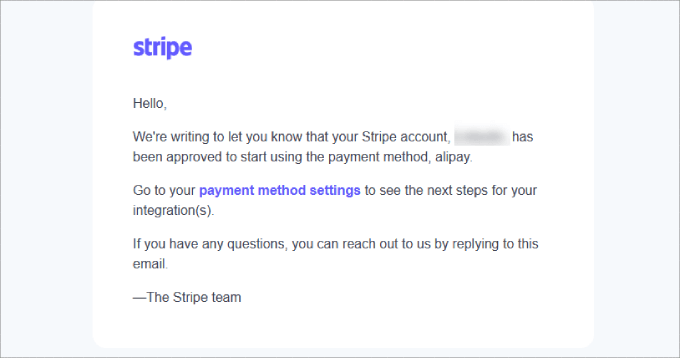
Selain itu, Anda juga ingin membuka metode pembayaran akun Stripe Anda dan memastikan tidak ada tulisan 'Tertunda' di sebelah Alipay.
Jika tidak, Anda harus menunggu hingga Stripe menyetujui permintaan Anda.
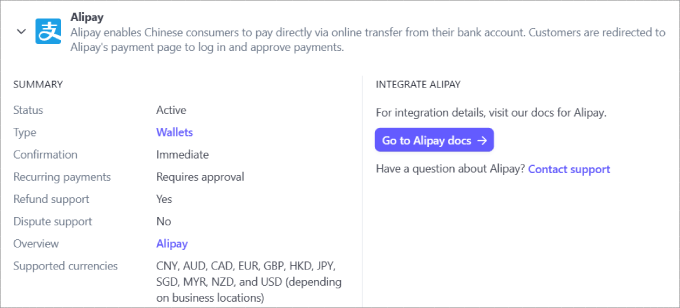
Sekarang, yang perlu Anda lakukan hanyalah memeriksa apakah metode Alipay muncul saat pembayaran untuk pelanggan Anda.
Buka halaman produk mana pun dan lakukan proses pembayaran. Di bawah ringkasan pesanan, Anda akan melihat opsi bagi pelanggan untuk membayar dengan Alipay.
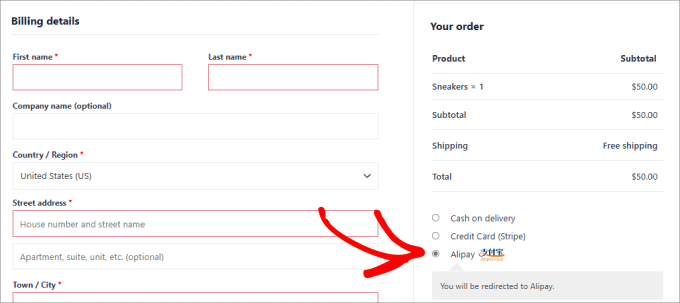
Ketika pelanggan melakukan pemesanan, mereka harus diarahkan langsung ke halaman login Alipay. Di situlah mereka dapat masuk ke akun Alipay dan menyelesaikan pembayaran.
Kemudian, uang tersebut langsung masuk ke akun Stripe Anda melalui integrasi.

Itu dia! Sekarang, Anda siap menerima pembayaran Alipay di toko WooCommerce Anda.
Kami juga merekomendasikan untuk menambahkan gateway pembayaran WooCommerce lainnya, seperti PayPal dan Square, untuk memberi pelanggan lebih banyak opsi untuk dipilih.
Kami harap artikel ini membantu Anda mempelajari cara menerima pembayaran Alipay di WordPress. Anda mungkin juga ingin melihat panduan kami tentang cara mudah menerima pembayaran kartu kredit di WordPress dan pilihan kami untuk plugin dan alat WordPress yang harus dimiliki untuk situs bisnis.
Jika Anda menyukai artikel ini, silakan berlangganan Saluran YouTube kami untuk tutorial video WordPress. Anda juga dapat menemukan kami di Twitter dan Facebook.
